A WordPress egy fantasztikus tartalomkezelő rendszer, amit a világ weboldalainak több mint 35%-a használ főként azért, mert felhasználóbarát és egyszerű kezelni. Így az általam készített oldalak is ezen a platform felhasználásával készülnek.
Az alábbiakban bemutatom azokat a pontokat, amik minden WordPress weboldalnál pont ugyanúgy működnek, és a rendszer alapvető funkciói. Természetesen vannak egyedi beállítások minden sablonnál, de az alapok teljesen egyezőek, kicsit úgy képzeld el mint az autóvezetést, minden autó más és más tulajdonságokkal rendelkezik, de mindben van kormány, fék és gázpedál ezért el tudod őket vezetni.
Belépés az Admin felületre
A honlapod adminisztrációs felületére úgy jutsz el, hogy a böngésződbe beírod a honlapod nevét majd azt hogy wp-admin. Példa:
oldaladneve.hu/wp-adminItt kérni fogja felhasználónevet és a jelszót. Ha én készítettem neked a weboldalt akkor emailben küldtem el neked a weboldalad átadásakor, ha nem, akkor a telepítéskor kellett ezt megadnod.
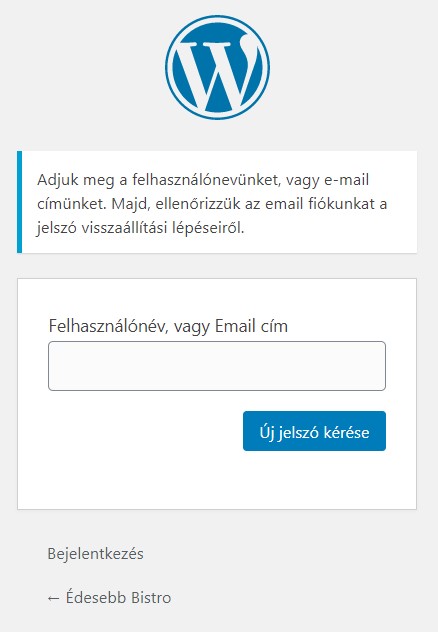
Elfelejtett jelszó/felhasználónév
Ha nem emlékszel a jelszavadra vagy a fehasználónevedre, akkor kérj jelszóemlékeztetőt a belépés alatti elfelejtett jelszó linkkel.
Ha rányomtál a feliratra meg kell adnod a felhasználóneved vagy az email címed (attól függ mire emlékszel) és a rendszer kiküld neked egy ideiglenes új jelszót, amit azután erősen ajánlott megváltoztatni.
Ha így sem sikerül belépni, akkor írj nekem egy email-t és segítek, ne aggódj nincs megoldhatatlan probléma.
Logó és névváltoztatás
Ne aggódj, nagyon egyszerű, ha már sikerült a belépés akkor ez is fog.
Az adminon belül navigálj az alábbi menüpontra:
Megjelenés / Testreszabás / Honlap azonosításHa nem látod a megjelenés menüpontot akkor valószínüleg nincs jogosultságod a megjelenési beállítások használatához. Ez esetben jelentkezz be az adminisztrátori jogosultságú felhasználóneveddel. Én szeretem különválasztani a szerkesztő és admin jogosultságot a véletlen szerkesztések elkerülése érdekében (átadáskor ezt is elküldöm neked).
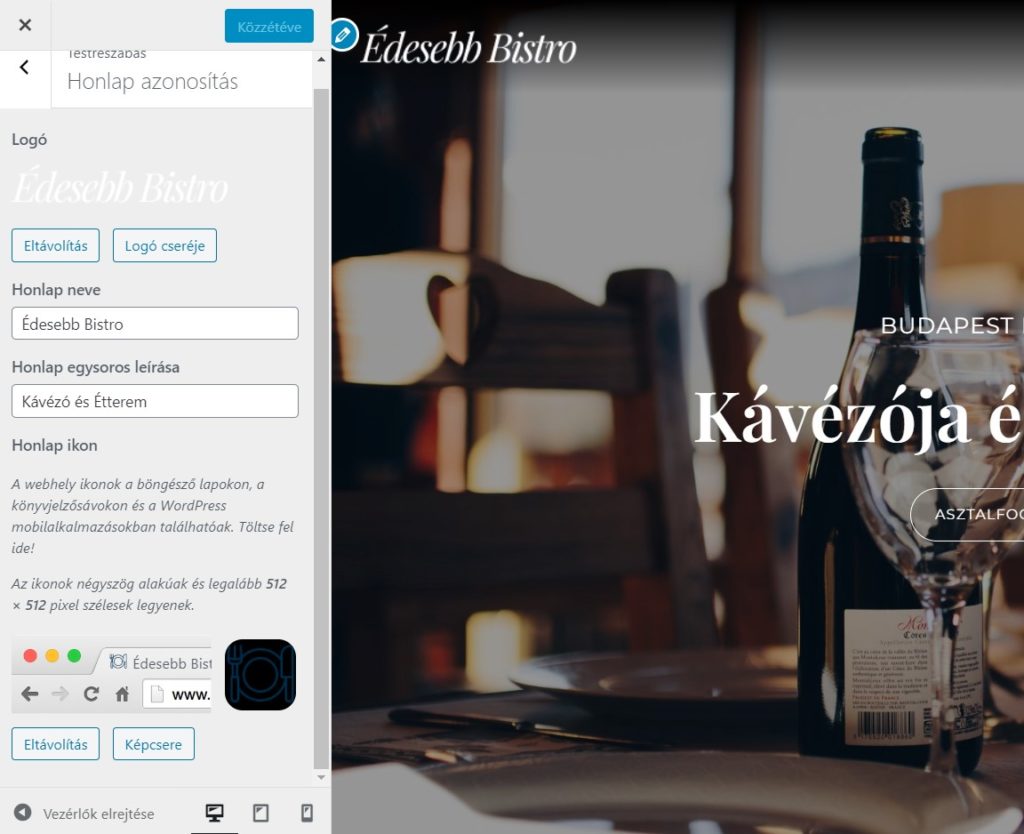
Ha sikerült eljutni erre a pontra akkor egyszerű a dolgod, csak értelemszerűen változtasd meg amit szeretnél és a weboldalon belül mindenhol meg fog változni, aminek az előnézetét láthatod is egyből a jobb oldalon a Live Preview részben.
Ha végeztél a szerkesztéssel ne felejtsd el megnyomni a kék közzététel/frissítés gombot hogy a változások mentésre kerüljenek.


Szólj hozzá!